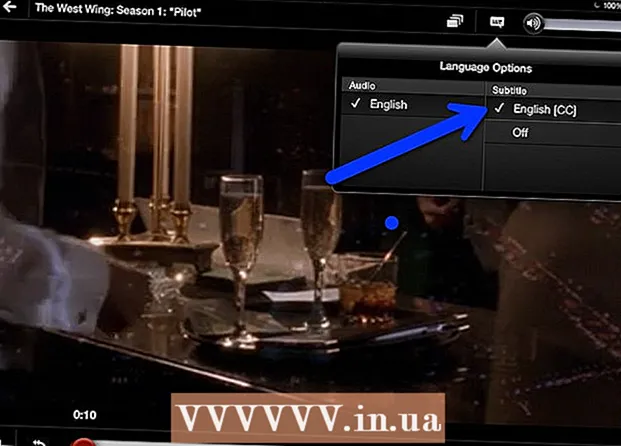ผู้เขียน:
Morris Wright
วันที่สร้าง:
26 เมษายน 2021
วันที่อัปเดต:
26 มิถุนายน 2024

เนื้อหา
บทความวิกิฮาวนี้จะแนะนำวิธีการอัพเดต Java บนคอมพิวเตอร์ของคุณ แม้ว่าโดยปกติ Java จะอัปเดตตัวเองเมื่อเป็นไปได้ แต่คุณสามารถใช้คุณสมบัติการอัปเดต Java เพื่อบังคับให้มีการอัปเดตบนคอมพิวเตอร์ Windows และ Mac
ที่จะก้าว
วิธีที่ 1 จาก 2: ใน Windows
 เปิดเริ่ม
เปิดเริ่ม  ประเภท กำหนดค่า Java. ตอนนี้จะค้นหาโปรแกรมที่ตรงกัน
ประเภท กำหนดค่า Java. ตอนนี้จะค้นหาโปรแกรมที่ตรงกัน  คลิกที่ กำหนดค่า Java. ทางด้านบนของรายการโปรแกรมที่ตรงกัน เพื่อเปิด Java Control Panel
คลิกที่ กำหนดค่า Java. ทางด้านบนของรายการโปรแกรมที่ตรงกัน เพื่อเปิด Java Control Panel  คลิกที่แท็บ อัปเดต. ทางด้านบนของหน้าต่าง Java settings
คลิกที่แท็บ อัปเดต. ทางด้านบนของหน้าต่าง Java settings  คลิกที่ แก้ไขตอนนี้. คุณจะพบปุ่มนี้ที่มุมขวาล่างของหน้าต่าง สิ่งนี้จะแจ้งให้ Java เริ่มค้นหาการอัปเดต
คลิกที่ แก้ไขตอนนี้. คุณจะพบปุ่มนี้ที่มุมขวาล่างของหน้าต่าง สิ่งนี้จะแจ้งให้ Java เริ่มค้นหาการอัปเดต  ให้สิทธิ์ในการอัปเดต Java หาก Java พบการอัปเดตที่พร้อมใช้งานให้ทำตามคำแนะนำบนหน้าจอทั้งหมดเพื่อยืนยันการอัปเดตจากนั้นให้คอมพิวเตอร์ของคุณติดตั้ง Java เวอร์ชันล่าสุด
ให้สิทธิ์ในการอัปเดต Java หาก Java พบการอัปเดตที่พร้อมใช้งานให้ทำตามคำแนะนำบนหน้าจอทั้งหมดเพื่อยืนยันการอัปเดตจากนั้นให้คอมพิวเตอร์ของคุณติดตั้ง Java เวอร์ชันล่าสุด - หากคุณได้รับข้อความแจ้งว่าคุณมี Java เวอร์ชันล่าสุดอยู่แล้วคุณไม่จำเป็นต้องอัปเดต Java
วิธีที่ 2 จาก 2: บน Mac
 เปิดเมนู Apple
เปิดเมนู Apple  คลิกที่ การตั้งค่าระบบ .... ในเมนูที่ขยายลงมา หน้าต่าง System Preferences จะเปิดขึ้น
คลิกที่ การตั้งค่าระบบ .... ในเมนูที่ขยายลงมา หน้าต่าง System Preferences จะเปิดขึ้น  คลิกที่ Java. ไอคอนถ้วยกาแฟจะอยู่ท้ายหน้าต่าง System Preferences แม้ว่าจะต้องเลื่อนลงไป
คลิกที่ Java. ไอคอนถ้วยกาแฟจะอยู่ท้ายหน้าต่าง System Preferences แม้ว่าจะต้องเลื่อนลงไป - ถ้าคุณเป็น Javaใน System Preferences ไปที่ขั้นตอนสุดท้ายของวิธีนี้
 คลิกที่แท็บ อัปเดต. ทางด้านบนของหน้าต่าง
คลิกที่แท็บ อัปเดต. ทางด้านบนของหน้าต่าง  คลิกที่ แก้ไขตอนนี้. ทางด้านขวาล่างของหน้าต่าง
คลิกที่ แก้ไขตอนนี้. ทางด้านขวาล่างของหน้าต่าง  คลิกที่ ติดตั้งการอัปเดต เมื่อได้รับแจ้ง ที่มุมขวาล่างของหน้าต่าง
คลิกที่ ติดตั้งการอัปเดต เมื่อได้รับแจ้ง ที่มุมขวาล่างของหน้าต่าง - หากคุณได้รับข้อความแจ้งว่าคุณใช้ Java เวอร์ชันล่าสุดอยู่แล้วไม่จำเป็นต้องอัปเดต Java
 ปล่อยให้ Java อัพเดตเอง Java จะได้รับการอัปเดตและเริ่มดาวน์โหลด Java เวอร์ชันล่าสุด
ปล่อยให้ Java อัพเดตเอง Java จะได้รับการอัปเดตและเริ่มดาวน์โหลด Java เวอร์ชันล่าสุด - ระบบอาจขอให้คุณป้อนรหัสผ่าน Mac ของคุณ ณ จุดใดจุดหนึ่งในกระบวนการอัปเดต ในกรณีนี้ให้ป้อนรหัสผ่านของคุณแล้วกด ⏎กลับ.
 ดาวน์โหลด Java เวอร์ชันล่าสุด หากคุณได้รับรายชื่อ Java ไม่พบในหน้าต่าง System Preferences คุณสามารถอัพเดต Java ได้โดยการติดตั้งโปรแกรมใหม่:
ดาวน์โหลด Java เวอร์ชันล่าสุด หากคุณได้รับรายชื่อ Java ไม่พบในหน้าต่าง System Preferences คุณสามารถอัพเดต Java ได้โดยการติดตั้งโปรแกรมใหม่: - ไปที่ https://www.java.com/en/ ในเว็บเบราว์เซอร์ของคอมพิวเตอร์ของคุณ
- คลิกที่ปุ่มสีแดง ดาวน์โหลด Java ฟรี.
- คลิกที่ เห็นด้วยและเริ่มดาวน์โหลดได้ฟรี.
- ดับเบิลคลิกไฟล์ Java DMG ที่ดาวน์โหลดมา
- ลากโลโก้ Java ไปที่โฟลเดอร์ "Applications" ในหน้าต่างที่เปิดขึ้น
- ทำตามคำแนะนำในการติดตั้งบนหน้าจอ
เคล็ดลับ
- โดยปกติ Java จะอัปเดตโดยอัตโนมัติ แต่การติดตั้งการอัปเดตด้วยตนเองตามที่ระบุไว้ในบทความนี้สามารถช่วยเร่งกระบวนการอัปเดตได้
- การติดตั้ง Java เวอร์ชันล่าสุดจะแทนที่เวอร์ชันปัจจุบันของคุณด้วยการติดตั้ง Java ที่อัปเดต
คำเตือน
- หากคุณได้รับป๊อปอัปการอัปเดต Java บนหน้าใด ๆ ในเบราว์เซอร์ของคุณให้ปิดหน้านั้นและพยายามอัปเดต Java ตามที่อธิบายไว้ในบทความนี้แทนที่จะใช้ป๊อปอัป บางเพจใช้ข้อความอัพเดตปลอมเพื่อติดตั้งไวรัส